Кнопка Get в Microsoft Store не работает в Windows 10
Иногда, когда вы пытаетесь загрузить какое-либо приложение из Магазина Windows и нажимаете на значокПолучать‘ничего не происходит. «Получить; кнопка просто мигает, а затем снова возвращается к «Получить». Хотя не существует известной причины возникновения проблемы, вы можете попробовать несколько методов, если кнопка «Получить» не работает в Microsoft Store.
Кнопка «Получить» в Microsoft Store не работает
Если все обновления установлены и вы пробовали wsreset, переключившись на локальную учетную запись или запустив команды PowerShell, чтобы переустановить Магазин, но по-прежнему ничего не работает, выполните следующие действия:
- Запустите средство устранения неполадок Магазина Windows
- Выйдите из системы и войдите в свою учетную запись Microsoft
- Обойти опцию Get с помощью метода «Добавить в корзину»
Прочтите, чтобы узнать подробности.
1]Запустите средство устранения неполадок приложений Магазина Windows.
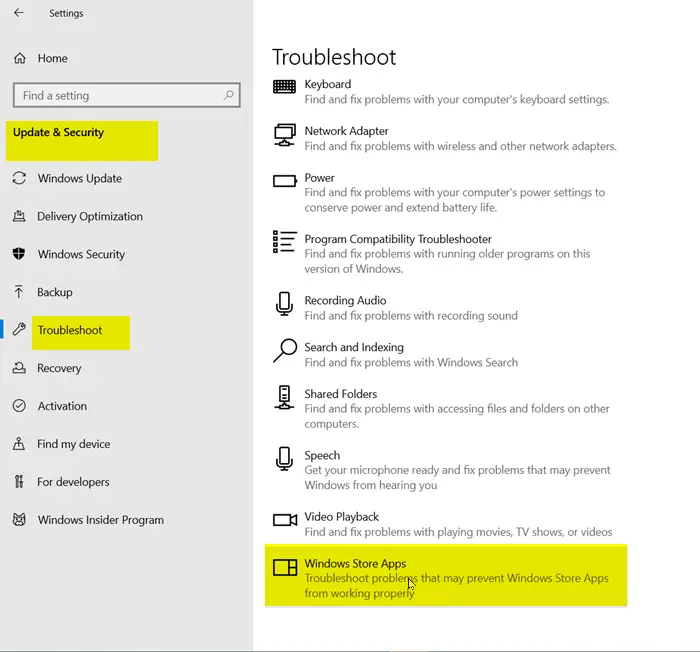
Программы для Windows, мобильные приложения, игры - ВСЁ БЕСПЛАТНО, в нашем закрытом телеграмм канале - Подписывайтесь:)
Нажмите кнопку «Пуск», выберите «Настройки‘. В открывшемся окне настроек Windows выберите ‘Обновление и безопасность‘
Под ‘Обновление и безопасность«раздел, выберите»Устранение неполадок‘.
На правой панели прокрутите вниз и нажмите «Приложения Магазина Windows‘.
Ударить ‘Запустите средство устранения неполадок‘и перезагрузите компьютер после завершения выполнения.
2]Выйдите и войдите в свою учетную запись Microsoft.
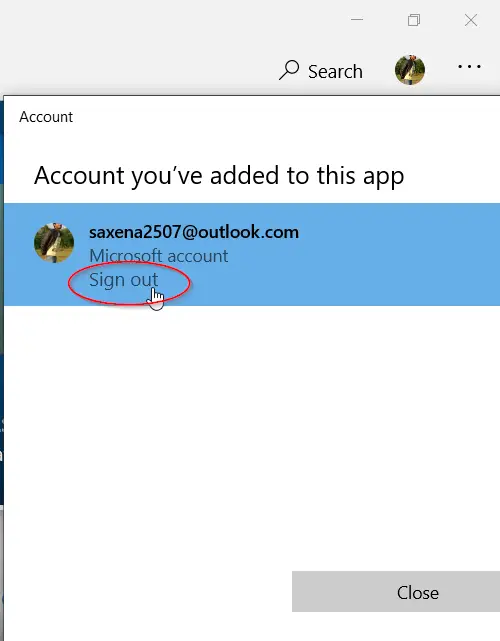
Откройте Microsoft Apps Store. Щелкните изображение своего профиля, которое отображается в правом верхнем углу экрана компьютера.
Выбирать ‘Мой Microsoft‘аккаунт и нажмите’Выход‘ связь.
После этого подождите несколько секунд и снова войдите в систему.
Проверьте, сохраняется ли проблема.
3]Обойти опцию Get с помощью метода «Добавить в корзину»
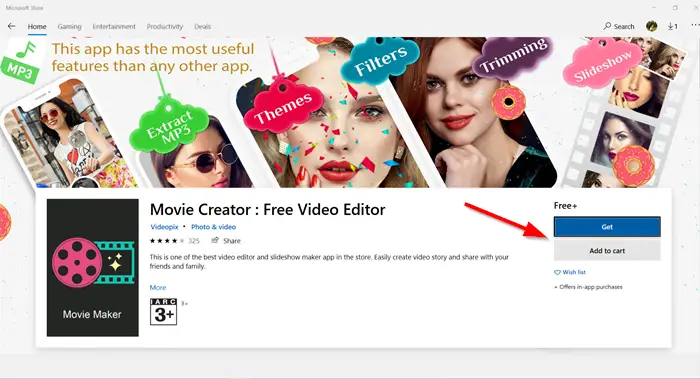
Запустите приложение Microsoft Store и перейдите к приложению, которое вы хотите установить. Здесь ‘если ты найдешь’Получать«кнопка не работает, переключитесь на»Добавить в корзину‘ вариант.
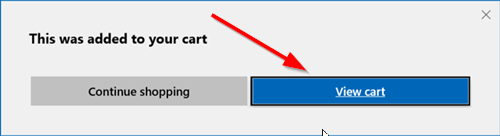
Приложение, которое вы пытаетесь установить, будет добавлено в корзину. Теперь продолжайте и нажмите ‘Продолжить покупки‘или выберите’Просмотр корзины‘ вариант.
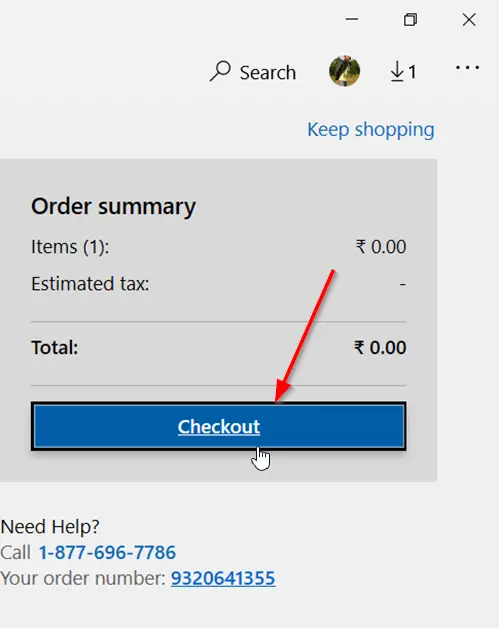
В окне тележки нажмите ‘Проверить«кнопка под»итог заказа‘.
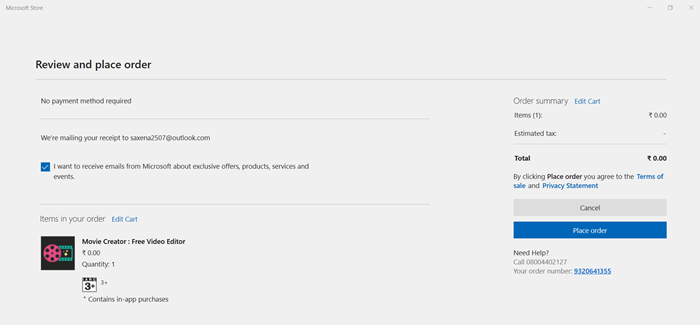
Теперь вы должны быть перенаправлены к ‘Просмотрите и разместите заказ‘ страница. Перейти к ‘Разместить заказ‘.
Подтвердите заказ, затем закройте и выйдите из приложения Microsoft Store.
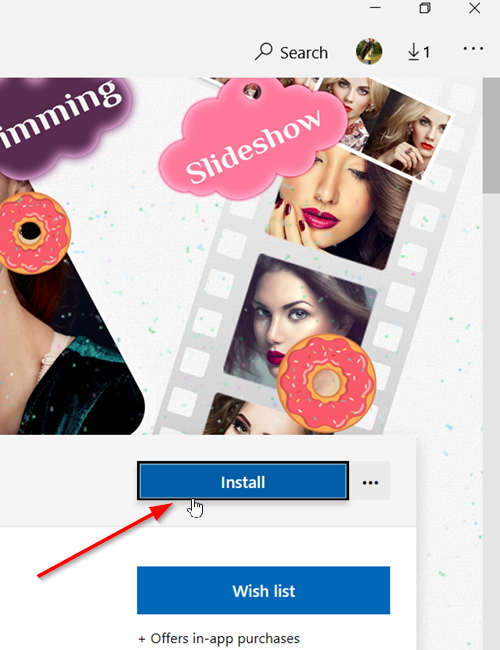
Перезапустите приложение Microsoft Store и попробуйте найти приложение, которое вы недавно приобрели.
Когда вы перейдете на страницу приложения, вы увидите ‘Вы владеете этим приложением‘ тег. Вместо того, чтобы видеть ‘Получать‘, вы увидите вариант’ Установить ‘, минуя’Получать‘вариант полностью.
Ударь ‘Установить‘, чтобы начать загрузку приложения с последующей его установкой.
Сообщите нам, помогло ли это вам.
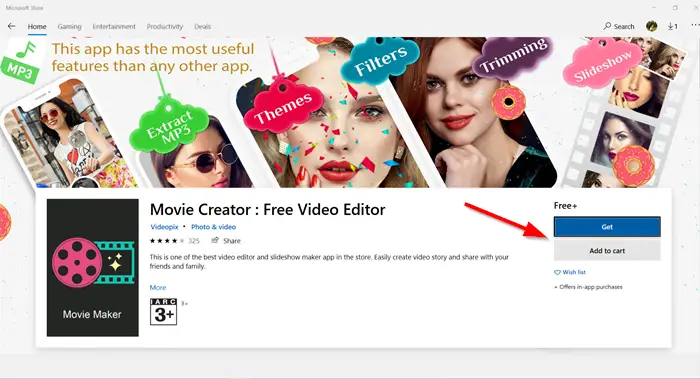
Программы для Windows, мобильные приложения, игры - ВСЁ БЕСПЛАТНО, в нашем закрытом телеграмм канале - Подписывайтесь:)